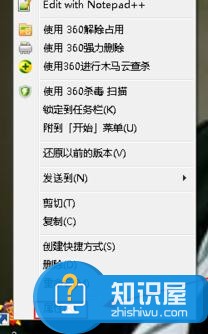已解決問下經驗人士筆記本電腦打不開是為什麼
提問者:跳得太騷必閃腰 | 瀏覽次 | 提問時間:2016-12-11 | 回答數量:3
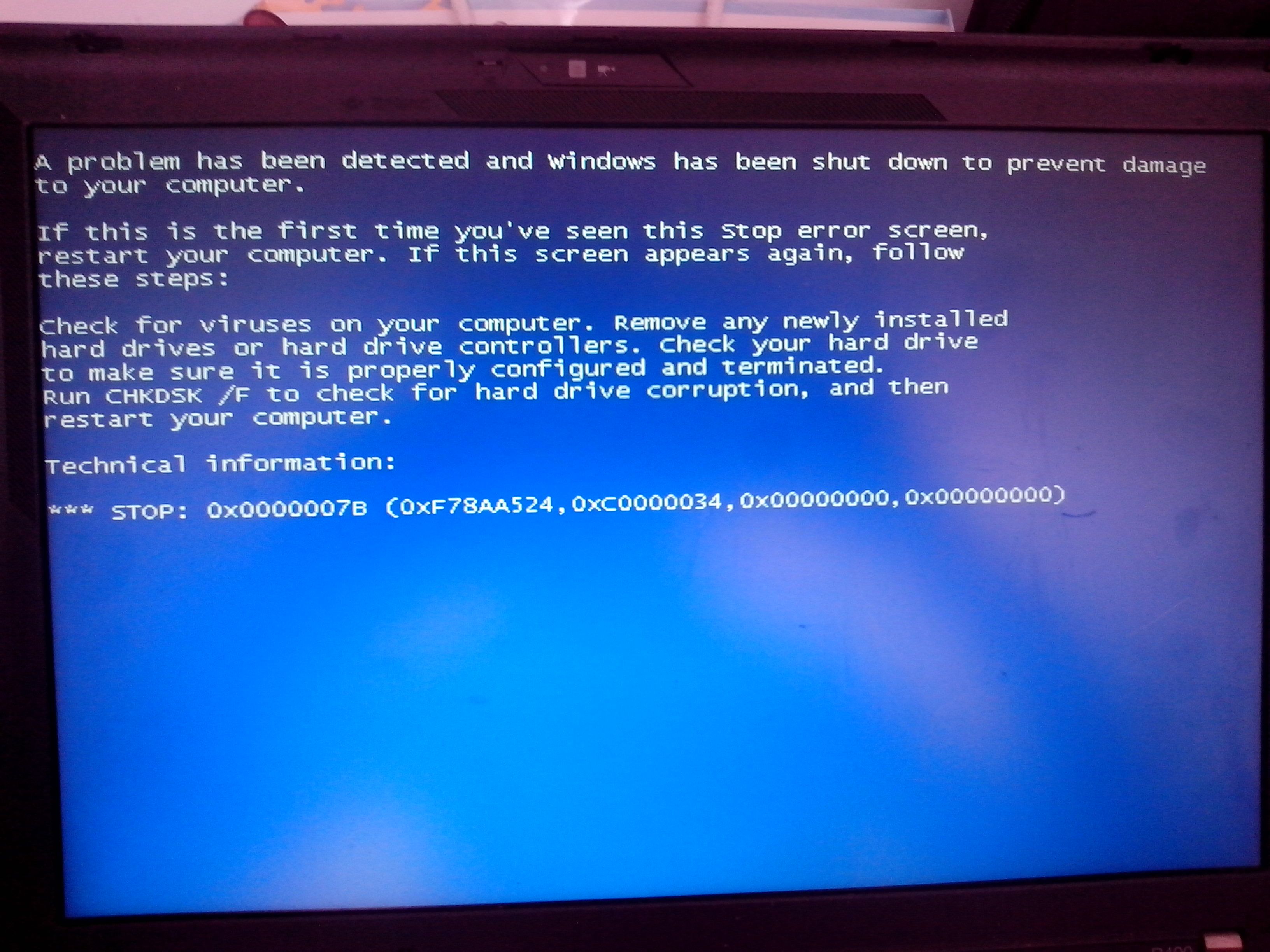 第一次充電時,你應該連續地把電池充電到12個小時,並且循環地完全充、放電3次以完全喚醒新電池; 3.如果長時間使用外接電源,最好取下電池。很多朋友都沒注意到這個問題,用外接電源時不...
第一次充電時,你應該連續地把電池充電到12個小時,並且循環地完全充、放電3次以完全喚醒新電池; 3.如果長時間使用外接電源,最好取下電池。很多朋友都沒注意到這個問題,用外接電源時不...
已有3條答案
pure8819
回答數:189700 | 被采納數:87
第一次充電時,你應該連續地把電池充電到12個小時,並且循環地完全充、放電3次以完全喚醒新電池; 3.如果長時間使用外接電源,最好取下電池。很多朋友都沒注意到這個問題,用外接電源時不取下電池不但影響電池壽命,還讓筆記本電腦的散熱負擔變得更重,縮短筆記本電腦的壽命; 4.定期充放電。即使沒有記憶效應的鋰離子電池存在一定的惰性效應,長時間不使用會使鋰離子失去活性,需要重新激活。因此,如果長時間(3個星期或更長)不使用電腦或發現電池充放電時間變短,應使電池完全放電後再充電,一般每個月至少完整地充放電1次。 5.充電時最好關掉筆記本電腦,使電池能夠完全充滿電,不要在充電中途拔掉電源。關機充電會比開機充電縮短30%以上的充電時間,而且能延長電池的使用壽命。最好在充電完畢30分鍾後再使用。 6.防止暴曬、防止受潮、防止化學液體侵蝕、避免電池觸點與金屬物接觸發生短路等情況的發生。 鋰電池的充放電次數一般不超過800次,每充一次電,它就縮短一次的壽命。建議大家盡量使用外接電源,如果使用中途需要多次插拔電源,且筆記本電腦內置電池沒有拔出,會讓電池折壽很大,因為每次外接電源接入就相當於給電池充電一次。電源管理選項的優化設置 對於筆記本電腦的用戶,我們推薦使用WindowsXP操作係統,當然如果筆記本電腦的配置實在太低甚至不能滿足WindowsXP的最低配置要求,那就另當別論了。其理由有很多,其中主要一點是筆記本電腦的電源管理是目前所有電腦操作係統中最先進的,如果再配合迅弛平台那就更好。1.6GHz的Pentium-M負載較小時僅工作在600MHz以下的頻率。 如果你的筆記本電腦支持Intel SpeedStep、AMD PowerNow?或全美達的LongRun技術,一定要記住裝上最新的驅動程序,發揮它的最大效用,WindowsXP是自動的,你可以按照自己的要求在性能和功耗上尋找一個平衡點。用戶可以做的電源管理的最優化設置, 1.不要使用屏幕保護。 2.電源使用方案中選擇“便攜/袖珍式”,下麵的各項時間按照你的需要合理設定,各人的情況不盡相同,不便做出硬性規定。一般把關閉硬盤的時間設置得稍微比待機時間長一點,以免影響硬盤壽命。 3.進入“電源選項”屬性中的“高級”,合理使用“電源按鈕”,能給你帶來很大的方便,合理使用也能提升電池的續航能力。比如:把“在合上便攜計算機時”設置為“待機”,這在離開筆記本電腦一會兒時,既省電又能對私人資料的保密性有很大幫助,而且不需要等待重新啟動的時間。 對於使用一線大廠的筆記本電腦(如IBM、SONY、HP、東芝等),通常會提供一些更好的電源管理軟件,並且具有一些特殊的功能:IBM的電源管理程序則可以降低液晶屏幕的刷新率;TOSHIBA東芝的電源管理程序可以在電力不足的情況下直接關閉你所指定的任何一個設備;SONY的專用電源管理程序可以設置散熱風扇的運行速度,還可以關閉不使用的IEEE1394接口以及MEMORY STICK插槽,以達到省電的目地。硬件的節能 在使用筆記本電腦的過程中,我們可以做到的硬件節能主要有如下幾種: 1.降低筆記本電腦LCD屏幕的亮度,LCD液晶屏幕是筆記本電腦中耗電大戶,我們可以通過適當降低屏幕亮度來減少它消耗的電能,大部分筆記本電腦通過“Fn”+“F8”或“F9”來調節屏幕亮度,通常有8種亮度可選,一般選用中間的亮度就差不多了,關鍵看你的個人愛好。 2.筆記本電腦在設計時都會考慮到擴展能力,以方便與其它設備的連接。所以我們會看到筆記本電腦的四周有很多可以連接周邊設備的擴展口,隻要布局合理當然是擴展口越多擴展能力
2016-12-11 09:50:51
讚 18970
開機的時候,嚐試狂點F8嚐試是否可以進入安全模式如果可以,進去安全模式下,使用騰訊電腦管家這樣的安全軟件對電腦進行優化以及修複。然後重啟看是否可以進還是不行的話 ,繼續F8進,還是不行的話。。。一定是突然斷電導致的係統或硬件問題。建議要麼重裝係統,要麼檢測下硬件。希望我的回答能幫到你.
2016-12-11 09:47:12
讚 561
請叫我陸三叔
回答數:10249 | 被采納數:2
原因及解決方法:
第一步:首先根據具體情況分析,如果直接沒有電源反應,則查看是否電源、接觸不良、硬件等問題,轉至第二步,如果是不能進入係統可能是操作係統或是軟件問題轉至第三步。
第二步:檢查是否電源問題,首先看是否電源沒插好或者插頭有問題,如果用的是電池,那就插上電源再試一下。可以去找朋友或去電腦維修店、銷售店找同型號的電源試一下。
重插電源之後,再按開機鍵,如果還打不開,那就多按一會。如果換別人的電源能開機的話,那就是電源有問題,如果證明電源沒有問題,那可能是硬件的原因,轉至第五步。
第三步:進入最後一次正確配置進行調整,開機長按F8,進入高級選項頁麵,選擇“最近一次的正確配置”,然後回車。如果能進入係統,可能是感染病毒、硬件驅動與係統不兼容、操作係統等問引起的。
在進入係統之後,運行殺毒軟件,查殺病毒,如果有病毒,殺毒後重啟動電腦,假如還不正常,則可能是由設備驅動與程序不兼容引起的,刪除顯卡、網卡等驅動程序,刪除驅動之後先重啟一下,如果還有問題,那就轉到下一步。
第四步:修複安裝或重裝係統,在BIOS中設置“光驅為第一啟動設備”,然後插入係統盤,按R鍵進行“修複安裝”。假如故障依舊,就在剛進入係統開始的時候,選擇“一鍵gost還原係統”或者使用係統盤重裝係統。
第五步:查看是否硬件問題,拆開筆記本查看是否硬件有鬆動情況,一般硬件沒插好都會有報警聲,長聲不斷響表示內存條未插緊、一長一短表示內存或主板有問題、一長兩短表示顯卡錯誤。
如果筆記本內部灰塵太多,最好清理一下先。另外要注意是否因為新跟換的硬件造成的原因,如果換硬件之前正常,換了之後就不正常了,那就檢查下是否兼容。如果這時還不能啟動,那最好送修,專業人員會逐一排查硬件是否有問題。
2016-12-11 09:52:26
讚 1024
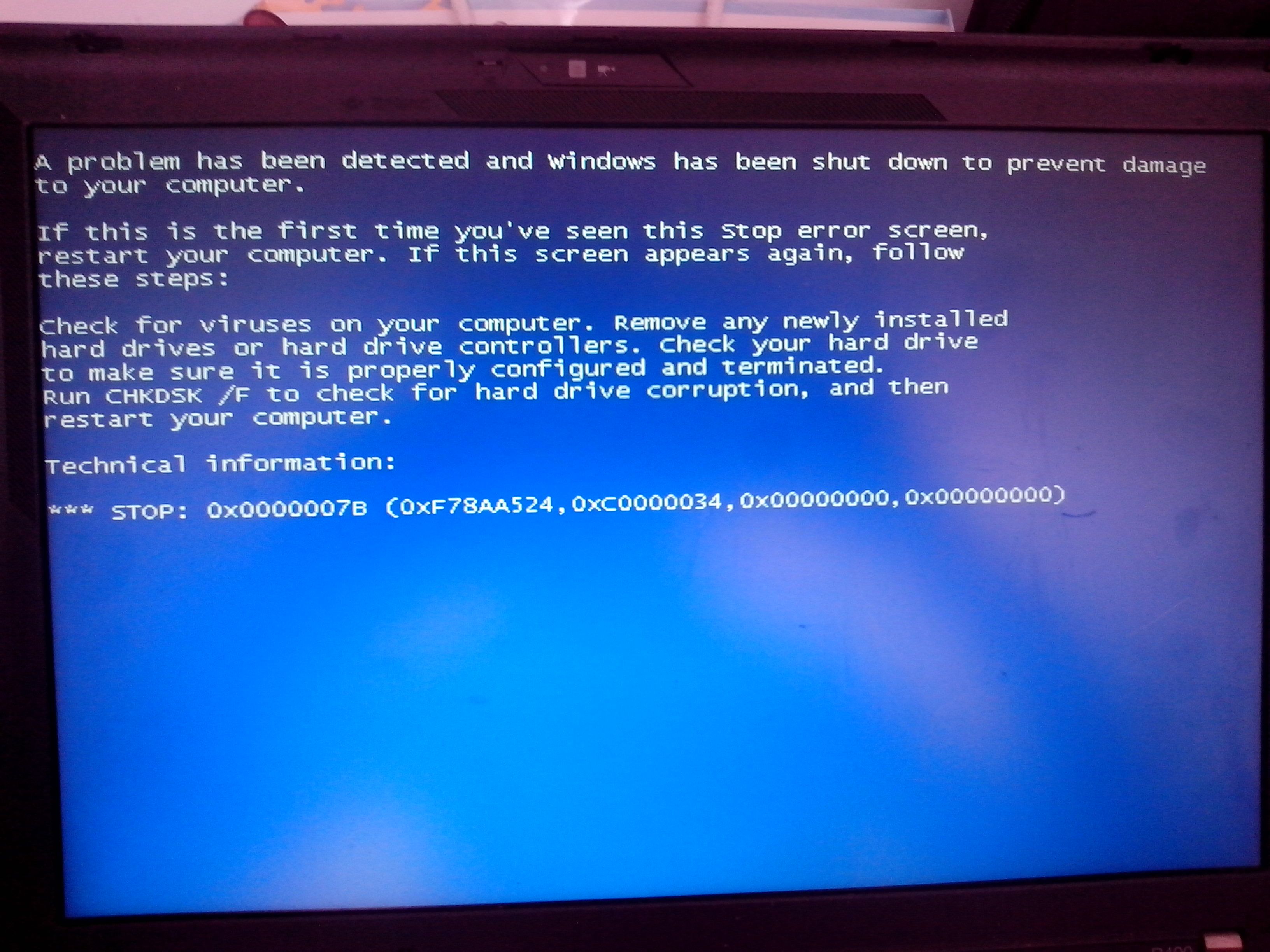 第一次充電時,你應該連續地把電池充電到12個小時,並且循環地完全充、放電3次以完全喚醒新電池; 3.如果長時間使用外接電源,最好取下電池。很多朋友都沒注意到這個問題,用外接電源時不...
第一次充電時,你應該連續地把電池充電到12個小時,並且循環地完全充、放電3次以完全喚醒新電池; 3.如果長時間使用外接電源,最好取下電池。很多朋友都沒注意到這個問題,用外接電源時不...